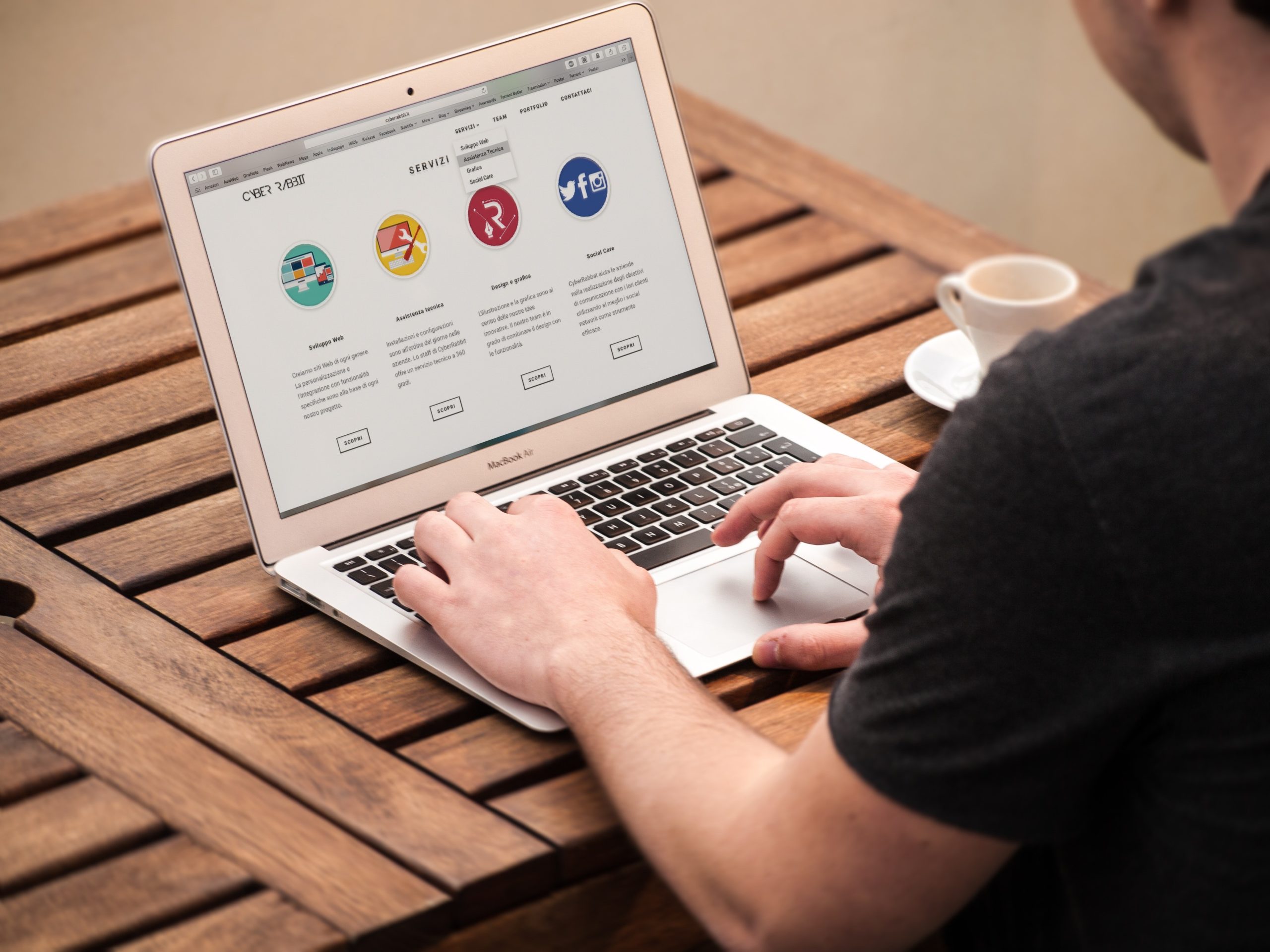5 نصائح لتحقيق أقصى استفادة من متصفح سفاري ، إذا كنت من مستخدمي نظام التشغيل ماك، فمن المحتمل أن يكون متصفح الويب الأكثر استخدامًا بالنسبة لك هو (سفاري) Safari، ومثل الكثير من المتصفحات الأخرى فإنه يحتوي على بعض الميزات الفريدة التي يجب عليك البحث عنها لتحقيق أقصى استفادة عند التصفح.
فيما يلي سنقدم لك 5 حيل ونصائح لتحقيق أقصى استفادة من متصفح سفاري:
1- تفعيل ميزة صورة داخل صورة:
تعتبر ميزة (صورة داخل صورة) من أفضل الميزات في متصفح سفاري، حيث تتيح لك مشاهدة مقطع فيديو بينما يمكنك العمل على تطبيق آخر
وهي متوفرة في الكثير من مواقع بث الفيديو في الإنترنت، إذا كنت تتصفح موقع Vimeo عبر سفاري ستجد زر التفعيل في شريط الأدوات السفلي.
أما في موقع يوتيوب؛ فانقر بزر الماوس الأيمن ثم انقر بزر الماوس الأيمن مرة أخرى لفتح القائمة المختصرة
وحدد خيار (Picture-in-Picture)، يمكنك بعد ذلك سحب نافذة الفيديو الصغيرة إلى أي ركن من أركان الشاشة، وللخروج من الوضع، انقر على زر الخروج الصغير الموجود أيسر زر التشغيل.
2- البحث بين علامات التبويب:
يعتاد الكثير من المستخدمين على فتح الكثير من علامات التبويب عند التصفح أو العمل في متصفح الويب
لذلك يساعدك متصفح سفاري في إدارة التحميل الزائد لعلامات التبويب عن طريق تكديس علامات التبويب ذات الصلة في صفحة Overview
وللوصول إليها يمكنك اتباع الخطوات التالية:
- اضغط على خيار (عرض) View.
- اضغط على خيار (Show Tab Overview) من شريط القائمة. وعندما تكون في هذه الصفحة، اضغط على اختصار لوحة المفاتيح (Control + F) وسترى مربع بحث في الأعلى، من هنا يمكنك البحث بسرعة في جميع علامات التبويب الخاصة بك.
وللخروج من صفحة (Tab Overview) ما عليك سوى النقر على أي من علامات التبويب الموجودة فيها.
3- إيقاف تشغيل تنبيهات النوافذ المنبثقة:
إذا قمت بزيارة الكثير من المدونات أو المواقع الإخبارية، فقد ترى مطالبة بالاشتراك في خدمة إرسال التنبيهات في المتصفح
وبدلاً من رفض الطلب في كل مرة، يمكنك تعطيل هذه الميزة تمامًا، من خلال الخطوات التالية:
- انقر على أيقونة Safari.
- اختر (Preferences) من شريط القائمة.
- انقر على علامة تبويب (مواقع الويب) Websites.
- اختر (الإشعارات) Notifications في الجانب الأيمن للصفحة.
- في الجزء السفلي، ألغِ تحديد خيار (Allow websites to ask for permission to send notifications).
- يمكنك أيضًا النقر على مربع القائمة المنسدلة أيسر أي موقع ويب في قائمتك، واختيار (رفض) Deny، أو (السماح) Allow، بالإشعارات لمواقع معينة.
4- تخصيص شاشة المفضلة:
(شاشة المفضلة) Favorites Screen هي ما يظهر عند فتح علامة تبويب جديدة، وكذلك عند النقر على شريط العناوين، ويمكنك بسهولة تخصيص هذه الشاشة لإضافة اختصارات مواقع الويب التي تقوم بزيارتها بشكل متكرر.
لتفعيل ذلك، قم بزيارة أحد المواقع ثم انقر بزر الماوس الأيمن فوق زر علامة الجمع (+) أيمن شريط العنوان، ومن القائمة المنسدلة، حدد (المفضلة) Favorites، من هنا يمكنك سحب الرموز لإعادة ترتيبها.
5- تفعيل وضع القراءة:
إذا كنت تريد التركيز على قراءة مقالة في متصفح سفاري، يمكنك تفعيل ميزة Reader View، كل ما عليك فعله هو التالي:
- افتح المقالة التي تريد قراءتها في أي موقع ويب في متصفح سفاري.
- انقر على زر (Reader View) الموجود في الجانب الأيسر في شريط العنوان، وستختفي جميع تنسيقات الصفحة والإعلانات مقابل ظهور تخطيط بسيط وسهل القراءة.